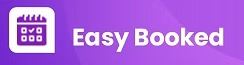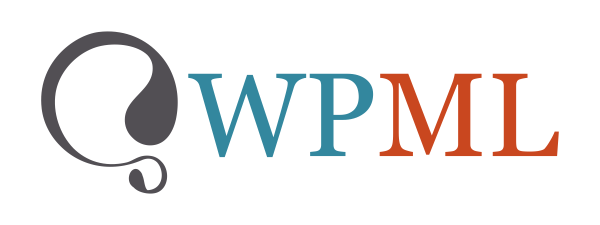A weboldalra feltöltött képek előzetes optimalizálása elengedhetetlen a gyors betöltés, a jobb felhasználói élmény és a keresőoptimalizálás szempontjából. Az XnConvert segítségével egyszerűen, kötegelt módon lehet átméretezni, tömöríteni, átnevezni és egységes, négyzetes formátumra hozni a képeket – mindezt néhány lépésben, akár több száz fotón is. Magáncélra az XnConvert díjmentesen használható, üzleti vagy vállalkozói felhasználáshoz pedig mindössze 15 eurós egyszeri licencdíj szükséges.
Tartalomjegyzék
- Miért fontos a képek optimalizálása weboldalra?
- Licencfeltételek és ár
- Miért az XnConvert-et javasoljuk?
- XnConvert telepítése
- XnConvert használata lépésről lépésre
- Ajánlott képméret beállítások weboldalra
- Gyakori kérdések
Miért fontos a képek optimalizálása weboldalra?
A modern fényképezőgépekkel és okostelefonokkal készült képek mérete gyakran eléri a 2–3 MB-ot, sőt, akár ennél is nagyobb lehet. Ez webes felhasználás szempontjából indokolatlanul nagy, és számos problémát okozhat:
- Lassú oldalbetöltés: A nagy képek jelentősen lassítják a weboldal betöltését, ami rontja a felhasználói élményt és növeli a visszafordulási arányt.
- SEO hátrány: A Google a lassú oldalakat hátrébb sorolhatja a találati listán, mivel célja a gyors, felhasználóbarát oldalak előtérbe helyezése.
- Tárhely gyorsabb telítődése: A nagy képek gyorsan elfoglalják a tárhelyet, ami hosszú távon költségnövekedést jelenthet.
Ezért célszerű a képeket már feltöltés előtt optimalizálni:
- Átméretezés: Pontosan akkora méretre, amekkora szükséges.
- Tömörítés: Jó minőség mellett is jelentősen csökkenthető a fájlméret.
- Átnevezés: Rendezett, keresőbarát fájlnevek.
- Formázás: Webshopok esetén egységes, négyzetes képarány.
Licencfeltételek és ár
Az XnConvert magáncélra, oktatási intézmények és nonprofit szervezetek számára díjmentesen használható. Üzleti, kereskedelmi célú felhasználás – ideértve az egyéni vállalkozókat is – esetén azonban egyszeri, 15 eurós licenc megvásárlása szükséges [forrás].
Érdemes először díjmentes módban kipróbálni a programot, és ha a funkciók elnyerik a felhasználó tetszését, üzleti célú használat esetén egyszerűen, gyorsan megvásárolható a licenc. Tekintettel arra, hogy a licencdíj egyszeri, és a szoftver kiemelkedően sokoldalú, mindenképpen javasolt a megvásárlása üzleti felhasználás esetén.
Miért az XnConvert-et javasoljuk?
Az XnConvert platformfüggetlen (Windows, macOS, Linux) képfeldolgozó szoftver, amely kiemelkedően egyszerűen használható, mégis professzionális szintű kötegelt (batch) képfeldolgozásra képes. Az alábbi előnyök miatt javasoljuk:
- Valódi kötegelt feldolgozás: Akár több ezer képet is képes egyszerre, automatikusan átméretezni, tömöríteni, átnevezni és formázni.
- Négyzetesítés vágás és torzítás nélkül: A „Canvas resize” funkcióval a képek automatikusan négyzetesre egészíthetők, tetszőleges háttérszínnel, így ideális webshop termékképekhez.
- Egyszerű, magyar nyelvű felület: A kezelőfelület átlátható, nem igényel grafikai vagy programozói tudást.
- Offline működés: Nincs szükség online feltöltésre, így az adatok biztonságban maradnak.
- További funkciók: Vízjelezés, színkorrekció, formátumváltás, metaadat-kezelés stb.
Az XnConvert a képek professzionális, gyors és biztonságos előkészítésének egyik legjobb eszköze, amelyet bátran ajánlunk minden weboldal-tulajdonosnak és tartalomkezelőnek.
XnConvert telepítése
- Nyissa meg az xnconvert.com weboldalt.
- Válassza ki az operációs rendszerének megfelelő telepítőcsomagot (Windows, macOS, Linux).
- Töltse le és futtassa a telepítőt. A telepítés során kövesse a képernyőn megjelenő utasításokat.
- A telepítés befejezése után indítsa el az XnConvert alkalmazást.
XnConvert használata lépésről lépésre
1. Képek betöltése
- Az XnConvert indítása után válassza a Fájlok hozzáadása vagy Mappa hozzáadása gombot a bal felső sarokban.
- Jelölje ki azokat a képeket vagy mappát, amelyeket optimalizálni szeretne.
2. Átméretezés
- Lépjen a Műveletek (Actions) fülre.
- Kattintson a Hozzáadás (Add Action) gombra, majd válassza az Kép → Átméretezés (Image → Resize) műveletet.
- Adja meg a kívánt maximális méretet (például szélesség: 900 px, magasság: üresen hagyható, így az arányok megmaradnak).
- Ha minden képet négyzetesre szeretne, akkor a hosszabb oldalhoz adja meg a kívánt értéket, a rövidebb oldal automatikusan igazodik.
3. Négyzetesítés (Canvas resize)
- Ugyanitt, a Műveletek fülön kattintson ismét a Hozzáadás gombra, majd válassza az Kép → Vászonméret (Image → Canvas resize) műveletet.
- Állítsa be a szélességet és magasságot ugyanarra az értékre (pl. 900 px × 900 px), így minden kép négyzetes lesz.
- Válassza ki a háttérszínt (általában fehér, de lehet átlátszó is, ha PNG-t használ).
- Az igazításnál (Position) válassza a Közép (Center) opciót, így a kép középre kerül.
4. Tömörítés beállítása
- Lépjen a Kimenet (Output) fülre.
- Válassza ki a kívánt formátumot (általában JPEG).
- A minőség (Quality) csúszkával állítsa be a kívánt értéket (ajánlott: 90%).
- Ha szükséges, a DPI értéket is beállíthatja (ajánlott: 72–90 DPI).
5. Átnevezés beállítása
- Szintén a Kimenet (Output) fülön található az Új fájlnév (Filename) mező.
- Itt adhat meg átnevezési sémát, például:
{Filename}_webshop_{Counter}, ahol a{Counter}automatikusan sorszámozza a képeket. - Lehetőség van mappát is megadni a kimeneti képeknek.
6. Feldolgozás elindítása
- Ellenőrizze a beállításokat a Beállítások (Settings) összefoglalóban.
- Kattintson az Indítás (Convert) gombra.
- Az XnConvert kötegelten, automatikusan elvégzi az összes beállított műveletet az összes kiválasztott képen.
Tipp: Az XnConvert műveleteit el lehet menteni sablonként, így a jövőben egy kattintással újra felhasználhatók az előre beállított optimalizálási lépések.
Ajánlott képméret beállítások weboldalra
- Hero kép / fejléc / slider: max. 1920 px széles
- Cikkbe szúrt képek: max. 1024 px
- Galéria, webshop termékkép: max. 900 px (négyzetesítve)
- Tömörítés: JPEG, 90% minőség
- DPI: 72–90 DPI
Ezek az irányelvek biztosítják, hogy a képek gyorsan töltődjenek be, megfelelő minőségűek legyenek, és ne foglaljanak feleslegesen sok tárhelyet.
Gyakori kérdések
Miért nem elég egy WordPress képoptimalizáló plugin?
Bár sok WordPress plugin (pl. Smush, ShortPixel) automatikusan tömöríti a képeket feltöltéskor, ezek nem helyettesítik a feltöltés előtti optimalizálást. Az eredeti, nagy méretű képek is a tárhelyre kerülnek, a képek nem lesznek átnevezve, és sokszor nem a megfelelő méretben kerülnek feldolgozásra. Ezért hatékonyabb a képek előzetes, kötegelt optimalizálása XnConvert segítségével.
Használható az XnConvert Mac-en vagy Linuxon?
Igen, az XnConvert teljes értékűen fut Windows, macOS és Linux rendszereken is.
Elmenthetők a beállítások sablonként?
Igen, minden beállítási kombináció elmenthető profilként, így a jövőben egy kattintással újra alkalmazható.
Lehetséges a képek automatikus négyzetesítése, vágás és torzítás nélkül?
Igen, a „Canvas resize” művelettel minden kép automatikusan négyzetesre egészíthető, tetszőleges háttérszínnel, vágás és torzítás nélkül.
Összefoglalás: Az XnConvert egy professzionális, mégis könnyen használható szoftver, amely minden weboldal-tulajdonos számára ideális a képek kötegelt, gyors és biztonságos optimalizálásához. Magáncélra díjmentes, üzleti vagy vállalkozói felhasználás esetén mindössze 15 eurós egyszeri licencdíj ellenében jogszerűen használható. Az előzetes optimalizálás nemcsak a weboldal gyorsaságát és keresőoptimalizálását javítja, hanem hosszú távon tárhelyet és költséget is megtakarít.
- Képek kötegelt optimalizálása weboldalra, átméretezés, tömörítés és átnevezés - 2025. 06. 16.
- WelloWP HelloPack csomag részletei és elérhetősége a WebFolionál - 2025. 01. 31.
- Ajándékutalvány értékesítése webshopban - 2024. 11. 22.